word怎么压缩文件大小?在日常办公中,我们经常会遇到Word文档体积过大,导致传输或存储不便的问题。为了解决这个问题,市面上涌现出了许多优秀的Word压缩软件。本文将为大家介绍四款实用的在线Word压缩软件,并详细阐述它们的使用步骤,帮助大家轻松实现Word文档的压缩。

1、 ABBYY FineReader PDF 15
ABBYY FineReader PDF 15是一款功能强大的OCR文字识别软件,除了基本的文字识别功能外,它还具备编辑、处理、拆分、识别、对比及压缩文档等多种功能。其压缩功能尤为出色,支持自定义设置图片质量、分辨率等参数,以达到理想的压缩效果。
操作步骤:
①打开软件,导入需要压缩的Word文档。点击菜单栏的“文件”按钮,选择“文档属性”查看文档大小。
②点击“文件”按钮,选择“减小文件大小”。
③在弹出的窗口中,选择图片质量或点击“自定义”设置更多参数(如分辨率、色彩控制等)。
④点击“应用”,等待软件压缩完成,然后保存压缩后的文档。
2、 迅捷在线压缩(网页端)
迅捷在线压缩是一款专注于压缩的软件,支持多种文件格式,包括Word、PDF、PowerPoint等。其压缩速度快,效果显著,且操作简便,是办公人士的得力助手。
操作步骤:
①在浏览器中搜索“迅捷在线压缩”网站打开(https://yasuo.xunjiepdf.com/),选择“Word压缩”功能。
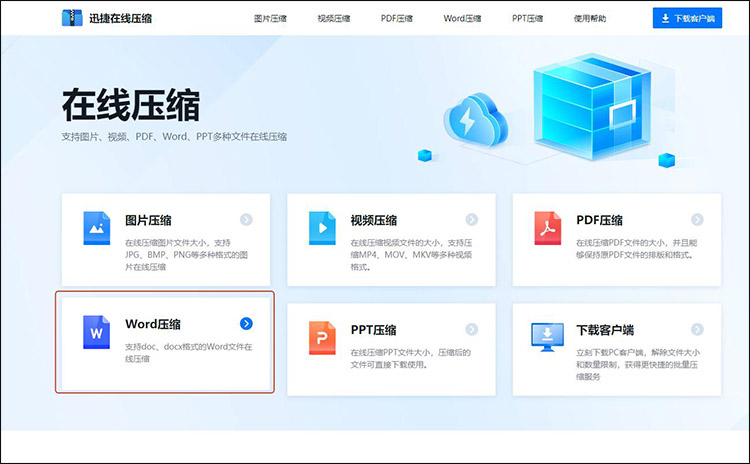
②首先,选择压缩模式,上传word文档工具会自动进行压缩的。
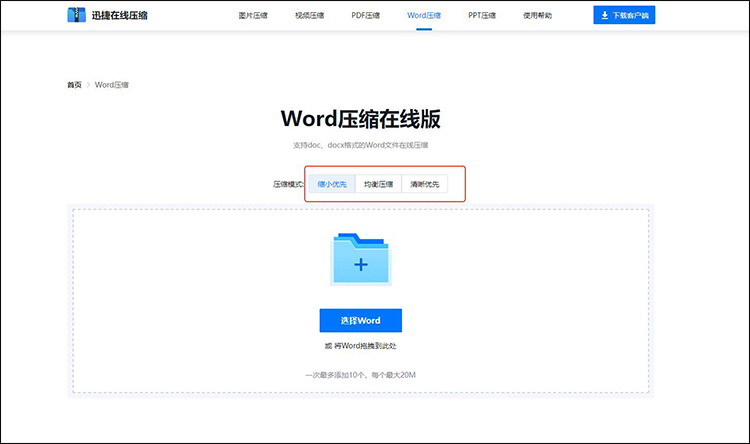
③等待工具压缩完成后,统一将压缩完成word文件下载保存到设备中。
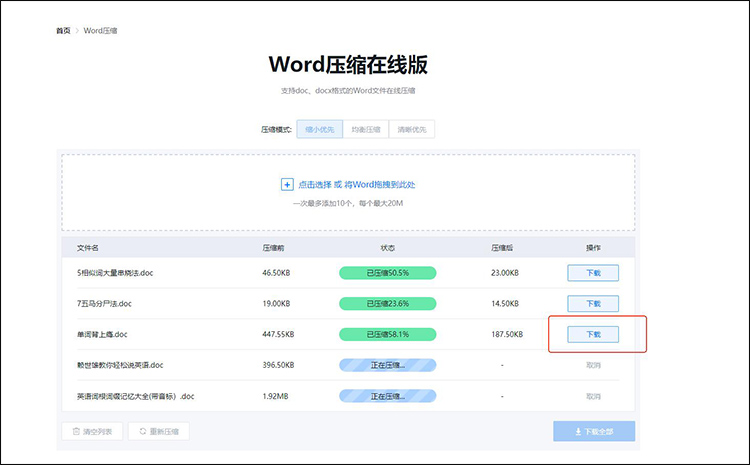
3、 迅捷PDF在线转换器(网页端、电脑端)
迅捷PDF在线转换器是一款功能全面的文件转换工具,支持图片、视频、音频、PDF、Word、PPT等多种文件格式的压缩。其压缩效果理想,且支持批量压缩,大大提高了工作效率。
操作步骤:
①打开迅捷PDF在线转换器网站(https://app.xunjiepdf.com/),点击“文档处理”选项,选择“word压缩”功能。
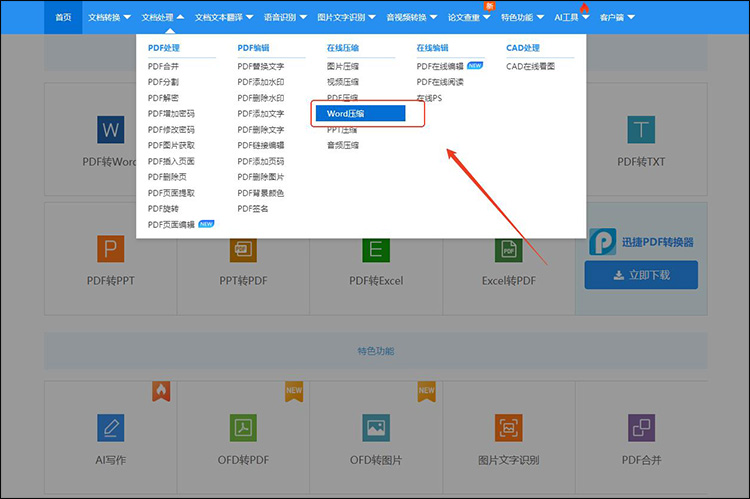
②在工具中添加word文件后,设置压缩模式。点击“开始压缩”按钮,等待工具完成压缩。
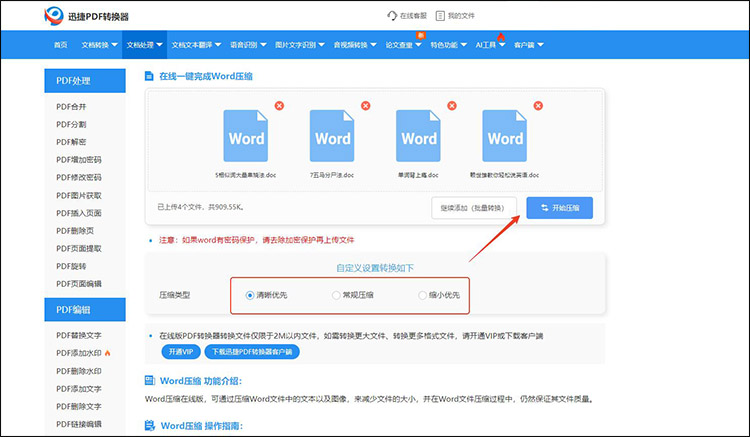
③在工具提示的完成压缩后,将这些压缩word文件下载到文件夹中留存备。
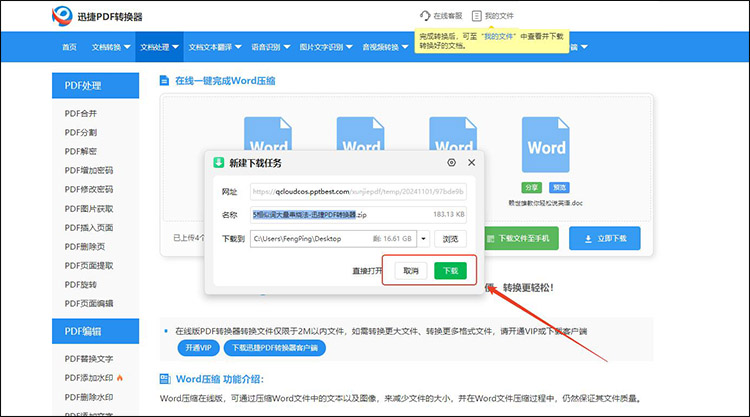
4、 全能PDF转换助手(电脑端)
全能PDF转换助手是一款简单易用的文档转换软件。它支持图片、视频、音频、PDF、Word、PPT等多种文件格式的压缩。其界面简洁明了,操作简便快捷,非常适合日常办公使用。
操作步骤:
①打开软件,直接点击首页左侧的“压缩工具”功能。
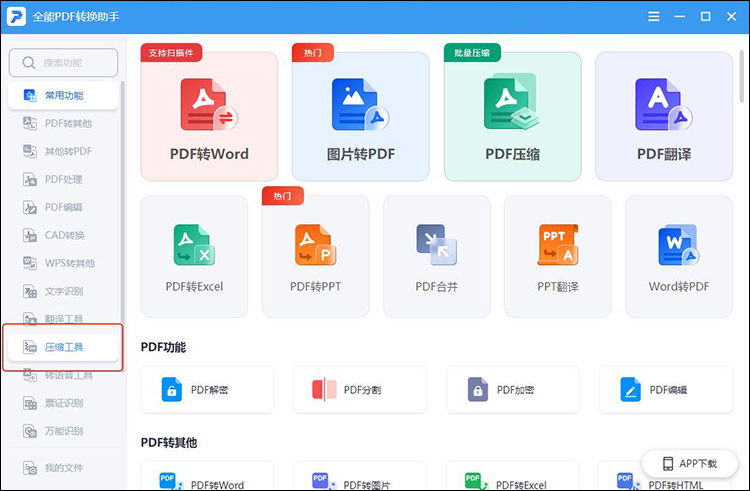
②选择“word压缩”,将需要压缩的Word文档添加到软件中。
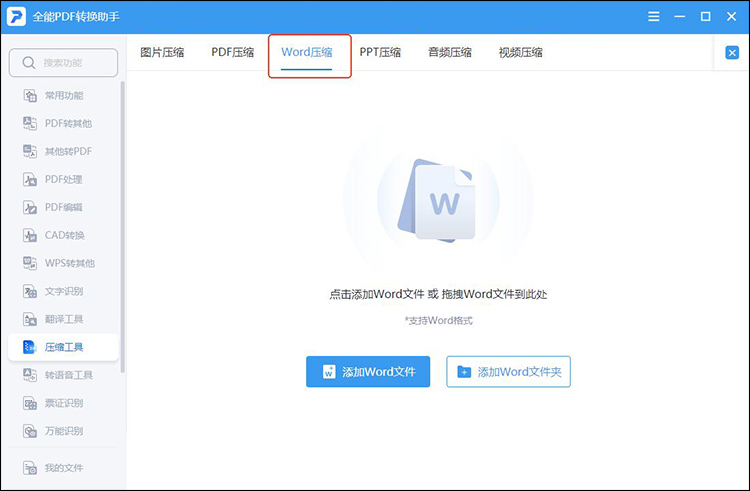
③然后,在软件下方设置压缩模式。点击“开始压缩”按钮,等待软件完成压缩。在软件输出文件夹查看压缩word文档。
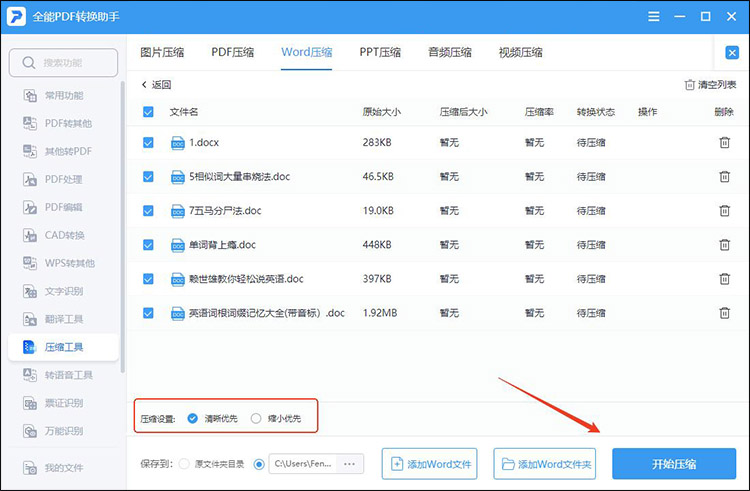
通过“word怎么压缩文件大小”的详细操作步骤,相信大家都熟练掌握这一步骤啦。无论是追求压缩效果还是操作简便性,都能在这些软件中找到满意的选择。希望本文能为大家解决Word文档压缩问题提供有益的参考。
